Linuxを使い始めると、コマンドラインでの操作の便利さに驚くことが多いでしょう。その中でも、出力を効率的に管理できるコマンドは特に重要です。今回紹介する「teeコマンド」は、標準出力をファイルに保存しつつ、ターミナルにも出力を表示するという、一石二鳥の役割を果たします。この便利なツールを理解し使いこなせれば、Linux作業の効率が格段に向上します。
この記事では、Linux初心者から中級者を対象に、teeコマンドの基本的な使い方から応用例まで徹底解説します。最後まで読めば、ログ管理やスクリプト作成での利用がはかどり、Linuxをさらに自在に操作できるようになるはずです!
teeコマンドとは?
まずは「teeコマンド」の概要を確認しましょう。このコマンドの名前は、英語の「T字型パイプ」に由来しています。T字型パイプが水を2方向に分けるように、teeコマンドは標準出力を「画面」と「ファイル」の両方に分岐させる働きをします。
例えば、他のコマンドの結果をリアルタイムで確認しながら、同時にその結果をファイルに記録したい場合に役立ちます。また、シェルスクリプトでログを記録しつつ実行結果を確認する場合にも非常に便利です。その強力な機能は、日々の業務やトラブルシューティング、開発作業など、あらゆるシーンで活躍します。
基本的な構文
以下がteeコマンドの基本的な構文です:
コマンド | tee [オプション] ファイル名コマンド:標準出力を生成する任意のLinuxコマンド|:パイプ(標準出力を次のコマンドに渡す)tee:標準出力を受け取り、ファイルに保存しつつターミナルにも表示する[オプション]:追加のオプション(任意)ファイル名:出力を保存するファイルの名前
teeコマンドの基本的な使い方
ここからは、具体的な使用例を見ていきましょう。基本から応用まで幅広く解説します。
例1:標準出力をファイルに保存する
最もシンプルな使い方は、標準出力をターミナルに表示しながら、同時にファイルに保存する方法です。
echo "Hello, Linux!" | tee output.txt実行結果
- ターミナルに「Hello, Linux!」が表示されます。
- 同時に、
output.txtというファイルに「Hello, Linux!」が保存されます。
例2:既存のファイルに追記する
通常、teeコマンドは指定したファイルの内容を上書きします。しかし、-aオプションを使うことで、既存のファイルに追記することが可能です。
echo "追加の行" | tee -a output.txt実行結果
output.txtの末尾に「追加の行」が追加されます。
例3:複数のファイルに出力する
teeコマンドを使えば、出力を複数のファイルに同時に保存することもできます。
echo "複数ファイルへの出力" | tee file1.txt file2.txt実行結果
file1.txtとfile2.txtの両方に「複数ファイルへの出力」が保存されます。
teeコマンドの主要なオプション
teeコマンドには便利なオプションがいくつかあります。用途に応じて使い分けることで、作業効率がさらに向上します。
-a(追記)
既存のファイルを上書きせず、末尾にデータを追記します。このオプションはログファイルの管理に便利です。
echo "ログの追記" | tee -a log.txt–help
コマンドの使い方を確認するには--helpオプションを使用します。
tee --help–version
現在インストールされているteeコマンドのバージョン情報を表示します。
tee --versionteeコマンドの応用
基本的な使い方をマスターしたら、次は応用例を見てみましょう。これらの応用例は、業務や個人プロジェクトでの実践にすぐに役立ちます。
応用例1:ログをリアルタイムで確認しながら保存
システムメッセージをリアルタイムで確認しつつ、同時にログファイルに保存することが可能です。例えば、dmesgコマンドを用いる場合:
dmesg | tee system.log効果
- ターミナルにシステムメッセージが表示されます。
- 同時に、
system.logファイルにメッセージが保存されます。
応用例2:複数のコマンドの出力を1つのログにまとめる
複数のコマンドの出力を1つのログファイルにまとめたい場合には、-aオプションを活用します。
echo "コマンド1の出力" | tee -a combined.log
echo "コマンド2の出力" | tee -a combined.log効果
combined.logにすべてのコマンドの出力が記録されます。
応用例3:シェルスクリプトでの活用
シェルスクリプト内で使用することで、スクリプトの実行結果をリアルタイムに確認しつつログに残すことができます。
#!/bin/bash
echo "開始: $(date)" | tee script.log
echo "タスクを実行しています..." | tee -a script.log
echo "完了: $(date)" | tee -a script.log効果
- スクリプトの各ステップのログが記録され、後で確認できるようになります。
まとめ
teeコマンドはシンプルながら非常に強力なツールです。標準出力をリアルタイムで確認しつつ、同時に保存できるため、ログ管理、トラブルシューティング、スクリプト作成など、さまざまな場面で役立ちます。
この記事のポイント
- 基本構文:標準出力をターミナル表示しつつファイルに保存
- 主要オプション:
-aオプションでファイルへの追記が可能 - 応用例:ログ管理やスクリプトでの活用法
Linuxの学習は、一つひとつのコマンドを深く理解し、使いこなすことが重要です。このteeコマンドをマスターすることで、日常の作業をより効率的かつスムーズに進めることができるでしょう。ぜひこの記事を参考に、日々のタスクでteeコマンドを活用してみてください!
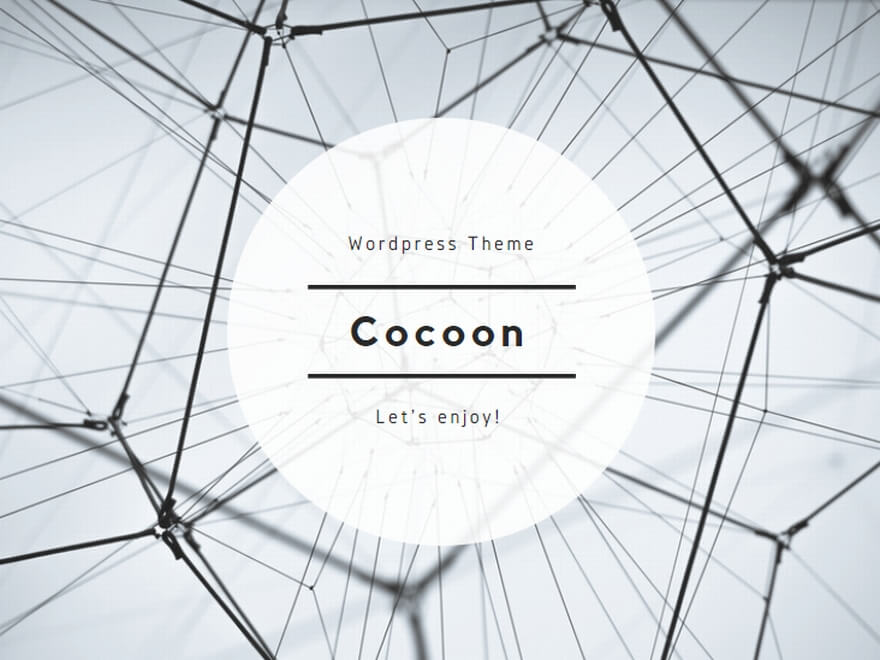
コメント